
メモ
当ブログのリンクには広告が含まれます。
みなさんこんにちはコイトです。
みなさんはAppleWatchでLINEできた連絡を返信していますか?
AppleWatchで返信する際に便利だと感じるのが定型文です。
〇AppleWatchで見るとこんな画面
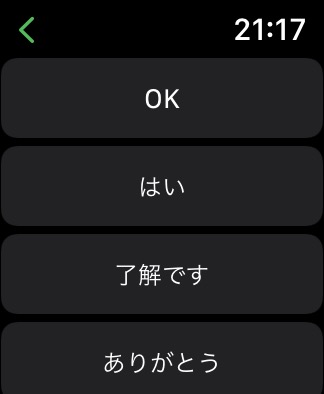
とても便利な機能なのですが、「OK」とか「はい」だけだとなんか味気ない。
というかさみしい返信ですよね。
実はLINEの定型文を自分好みに設定できることを知っていましたか?
文字数に限りはありますが、自分らしい文章を定型文として登録できるのは便利です。
ぜひこの記事を読んで定型文の編集をしてみてください。
【AppleWatch】LINEの返信に使う定型文を編集する
使うものは一つ。
用意する物
- AppleWatchに連動しているiPhone(LINEのアプリがあるもの)
たったこれだけです。
AppleWatchで設定することはありません。
step
1iPhoneでLINEを開く

step
2LINEのホームから【設定(歯車マーク)】を選択
LINEが開けたら、左下にある①ホームを押し、その次に右上にある②設定(歯車マーク)を選択しましょう。
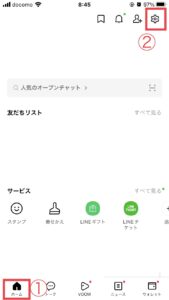
step
3設定の中の【AppleWatch】を選択
AppleWatchを選択しましょう。
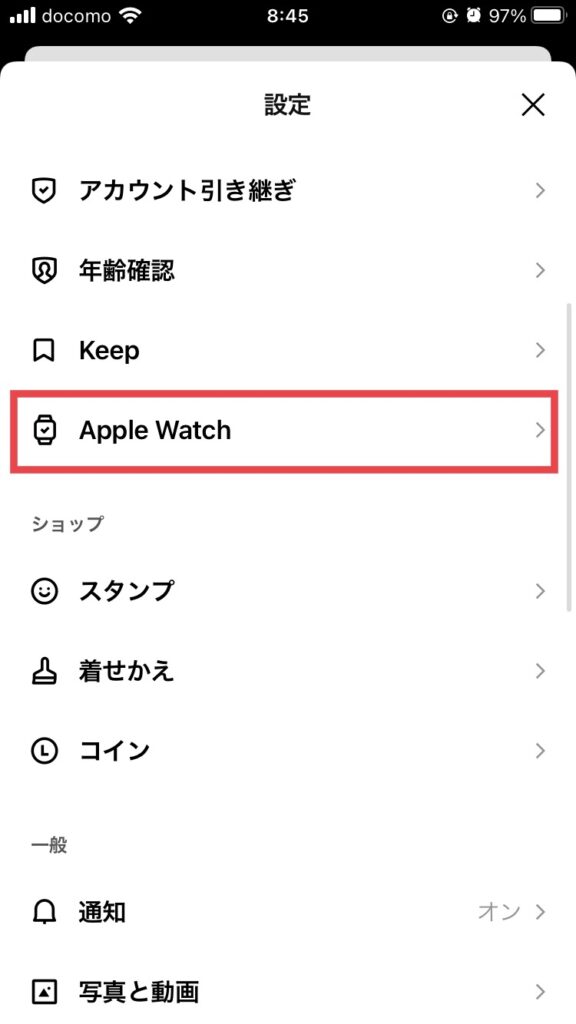
step
4返信メッセージの一覧が表示されます
定型文は全部で10個設定できます。
今回は一番上にある『はい』をへんしゅうしていきます。
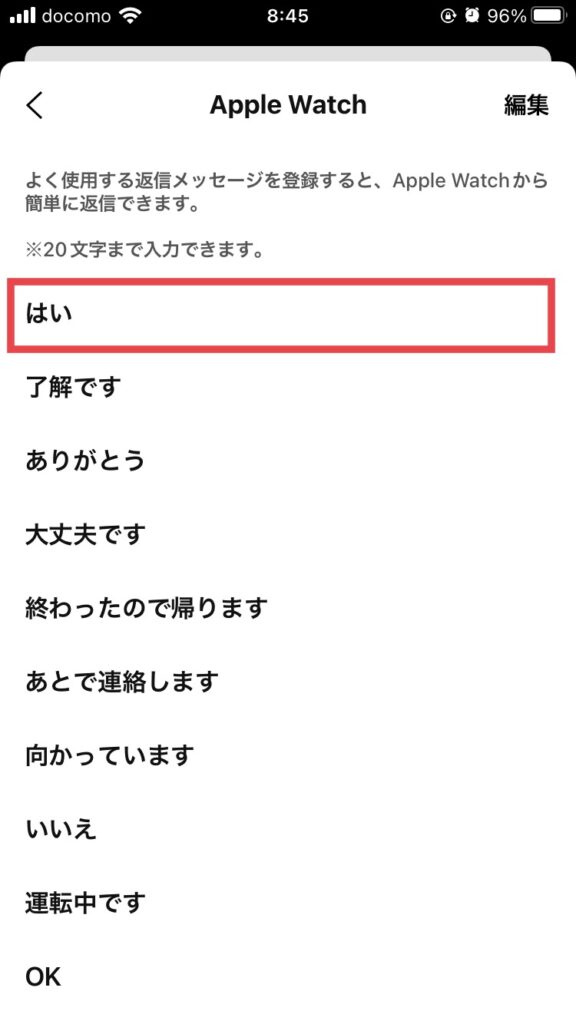
step
5使わないと思われるコメントをタップしましょう
続いて『はい』をタップするとそのまま編集に入ります。
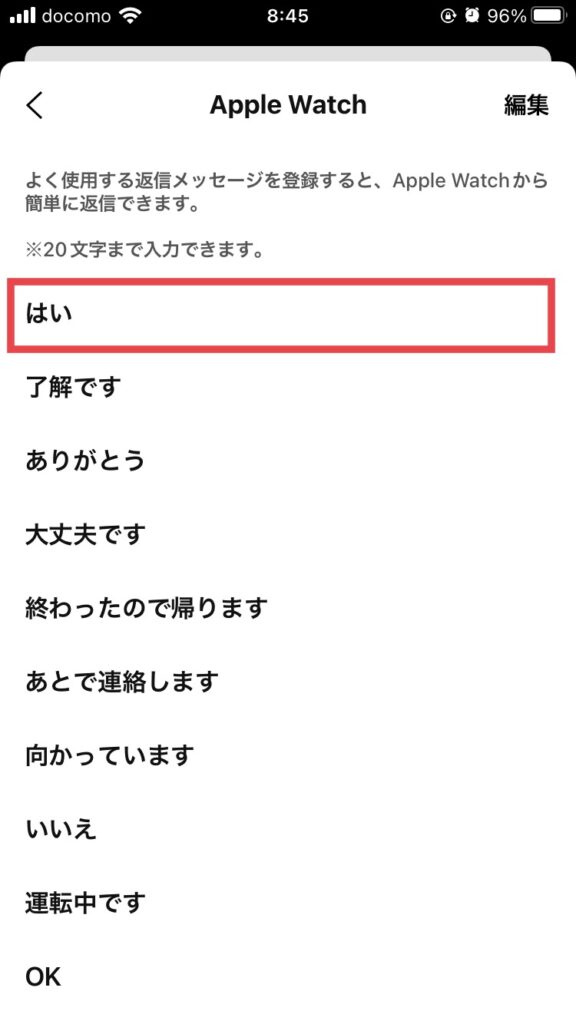
step
6編集が行えます。自分の好きなメッセージを入力しましょう
入力できるので自分の使いそうな分を考えましょう。
ちなみに20文字なので少し長い文でも行けます。
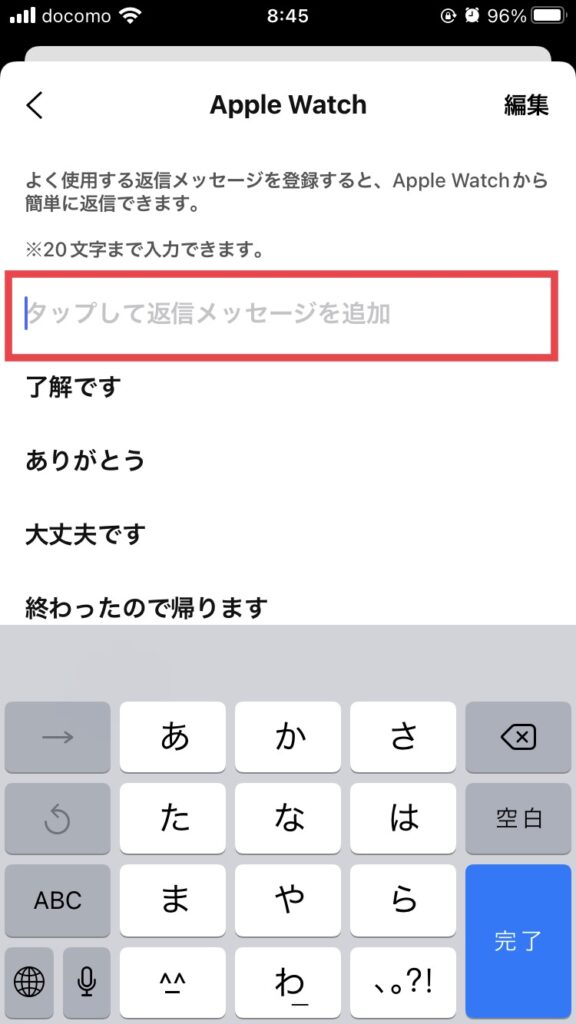
step
1入力が終わったら左上の<を押すと完了です。
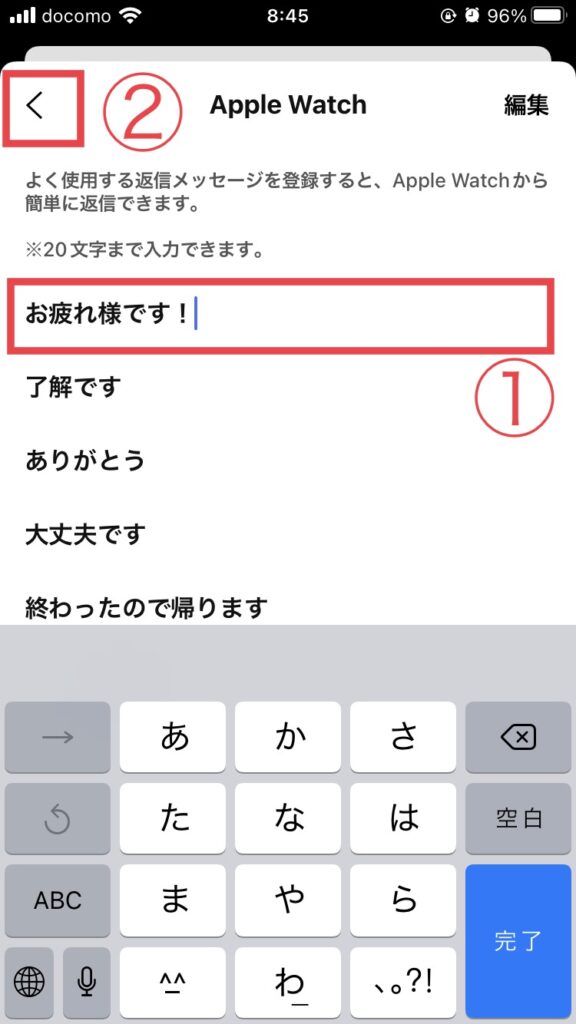
変更したらAppleWatchに反映されているかを確認しましょう。
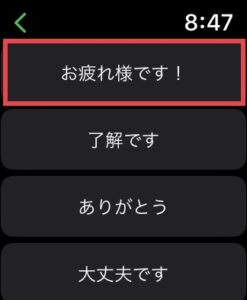
しっかりと変わっていますね。
これで設定は終わりです。
とても簡単でしたね。

まとめ:【AppleWatch】LINEの返信に使う定型文を編集する
返信メッセージをしっかりと編集することで簡単に返信をすることができます。
時間のある時は普通にスマホで入力すればいいですが、時間のない時手が空いていない時にはとても便利な機能です。
しっかりと活用しましょう。
最後までご覧いただきありがとうございました。